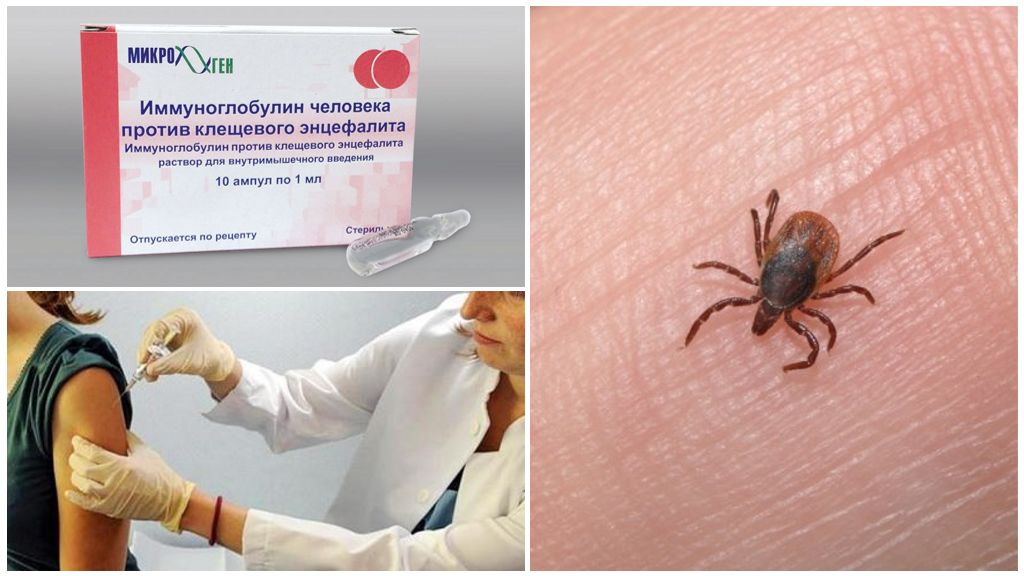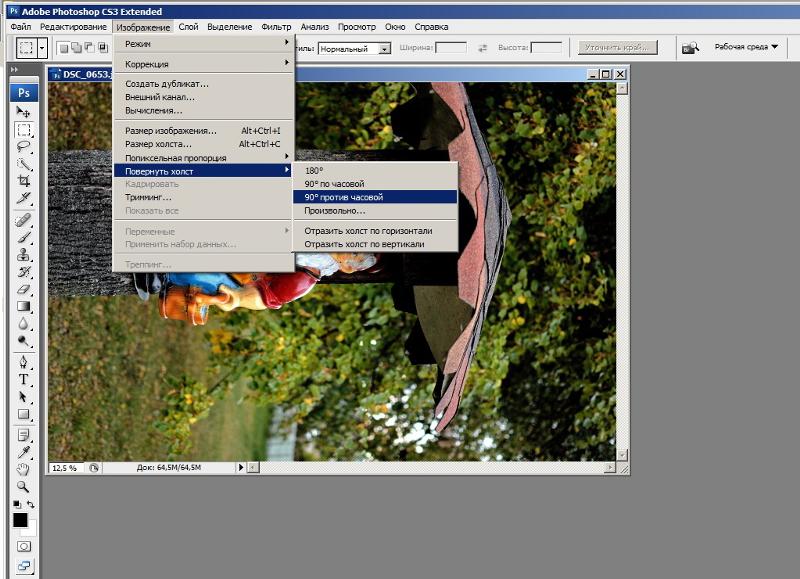Как сделать историю в инстаграм из фото
Как сделать историю в Инстаграме?
Летом 2016 года Инстаграм выпустил большое обновление — в приложении появилась функция создания временных постов под названием Stories (по-русски — рассказы или истории). Наша статья поможет узнать, что такое истории в Инстаграме, как выложить сделанное фото и как сделать сразу несколько историй.
Что такое Instagram Stories?
Stories — это способ поделиться в формате слайд-шоу фото или видео, которые исчезнут спустя 24 часа. Есть несколько ограничений: фото и видео должны быть сняты в последние 24 часа, а длительность видео не может составлять более 15 секунд. Рассказы появляются не в основной ленте, а отображаются отдельно сверху в виде кругов.
Чтобы просмотреть историю — просто нажмите на кружок с интересующим вас пользователем. Также можно зайти в профиль к определенному пользователю: если вокруг аватара есть цветная обводка — коснитесь его и посмотрите рассказ. Когда вы еще не посмотрели историю — то круг цветной, а когда история просмотрена — обводка исчезнет.

Как в Инстаграмме сделать историю?
1. Чтобы создать свою историю, находясь в ленте новостей, нажмите на значок камеры в верхнем левом углу или проведите по экрану слева направо.

2. Откроется камера и окно редактирования. Для того, чтобы сделать фото просто нажмите на белую кнопку внизу экрана, а для видео нажмите на нее и удерживайте в течение всего времени, пока снимаете его.
Как в Инстаграме сделать историю из фото, сделанных ранее (максимум — за сутки)? Проведите по экрану сверху вниз и выберите снимок или видео.

3. Нажмите на кнопку внизу “В историю” и видео или фото отправится в Instagram Stories.
Также в этом окне вы можете сохранить снятое фото или видео в фотопленку, а нажав на стрелочку в нижнем правом углу можно выбрать, кому отправить историю: конкретному пользователю или группе.
1. Как сделать несколько историй в Инстаграмме? После того, как вы добавите в историю один снимок или видео, опубликуйте его. После чего повторите действия, описанные нами в пункте “Как добавить историю в Инстаграм”: историй станет несколько.
2. Чтобы узнать, кто посмотрел вашу историю, откройте её и проведите снизу вверх по экрану — вы увидите имена людей и количество просмотров. Другим пользователям просмотр статистики вашей истории недоступен.
3. Историю можно скрыть от определенных людей. Для этого в опубликованной истории нажмите на три точки в правом нижнем углу, выберите “Настройки истории”, после чего можно выбрать конкретных пользователей, от которых истории будут скрыты. Эти же параметры можно найти в настройках аккаунта.

4. Чтобы ответить на рассказ (функции комментирования у Stories нет) нажмите на “Отправить сообщение” в нижнем левом углу истории, после чего введите сообщение и коснитесь “Отправить”.
5. Чтобы выложить историю в ленте, коснитесь трех точек в правом нижнем углу истории, нажмите “Поделиться в публикации”, а затем “Поделиться”. Фото или видео появятся в вашем профиле и ленте.
Редактирование и обработка историй
После того, как будет загружено фото или видео, его можно отредактировать. Какие инструменты нам предлагает Инстаграм:
1. Чтобы сделать зацикленный ряд фото, коснитесь Boomerang в нижней части экрана. А для того, чтобы сделать видео без прикосновения и удерживания, выберите инструмент “Свободные руки”, коснитесь его для начала видео.
2. Во время записи видео, вы можете попеременно снимать как основной, так и фронтальной камерой.

3. Для наложения фильтров на снимок или видео, проведите пальцем влево или вправо — вам будут предложены разные варианты.

4. Добавляйте наклейки: со своим местоположением (ссылка на геолокацию будет активная), с текущим временем, погодными условиями или украсьте публикацию смайликами.
5. Добавьте текст: можно изменить размер или повернуть надпись, сводя или разводя пальцы; выровнять по левому или правому краю; изменить цвет и добавить смайлики. С помощью этого инструмента можно упомянуть пользователя: просто напишите @nickname (где nickname название профиля) и ссылка на аккаунт станет активной.
6. Нарисуйте что-нибудь: с помощью маркера, выделителя или неоновой кисти. Вы можете выбрать толщину линии и ее цвет.

7. Как сделать две истории в Инстаграмме? Просто выкладывайте поочередно фото или видео, создавая из них различные рассказы. Переключаться между публикациями можно по нажатию на экран.
Для чего можно использовать Stories?
Stories — это отличный инструмент для всех видов аккаунтов: личного или коммерческого. С тех пор, как Инстаграм ввел алгоритмическую ленту, подписчики видят ваши публикации не в хронологическом порядке, из-за чего многие снимки могут остаться незамеченными. Но если вы опубликуете Stories — они появятся у всех ваших подписчиков: используйте этот инструмент для привлечения дополнительного внимания.
Вот чем можно поделиться в историях:
— расскажите, что в вашем аккаунте новый интересный пост
— если у вас бизнес-аккаунт, покажите закулисную жизнь (например, если вы шьете одежду покажите образцы тканей, детали и т.д.) ; расскажите о новой акции или спецпредложении.
— напомните о мероприятии или событии или проведении конкурса.
Делайте свою ленту Stories интересной, используйте её как дополнительный способ раскрутки вашего аккаунта и не бойтесь экспериментировать!
Как добавить сторис (историю) в Инстаграме: подробная инструкция

Instagram – удобная платформа, позволяющая делиться фотографиями, видео и текстовыми материалами просто на ходу со своего мобильного телефона.
Возможности сайта постоянно обновляются, добавляется новый функционал. Сегодня мы поговорим о том, что такое История в Инстаграме, научимся создавать ее. Такая возможность появилась летом 2016 года и многим пользователям пришлась по душе. Давайте и мы с вами разберемся, что это за зверь такой, и как с ним подружиться.
Что такое Stories
Это особый вид публикации в Instagram. Чаще всего их создают, чтобы поделиться срочным и актуальным материалом с подписчиками: анонсом события, конкурса или розыгрыша, опросом, своим текущим местонахождением или новостью, которая завтра уже будет не такой важной.
Истории располагаются над основной лентой публикаций на главной странице приложения и выглядят как кружочки вокруг фотографий пользователей.

Чтобы просмотреть материал, нужно просто нажать на кружок. Непросмотренные Истории обведены в розовый ободок, просмотренные – в серый.
Как сделать Историю
В той же строке, где мы видим чужие Stories, есть и наша аватарка с плюсиком. Достаточно нажать на нее и перейти к добавлению актуальных новостей.
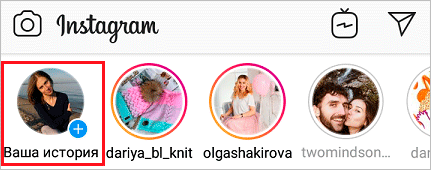
Другой вариант – нажать на синий плюсик рядом с основным фото на своей странице. Откроется новый экран, и включится камера на вашем устройстве. В нижней части располагаются опции, при помощи которых мы и будем создавать интересные новости для своих друзей.
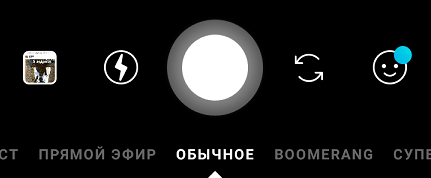
Также здесь можно настроить публикацию. Для этого нажмите на шестеренку в верхнем левом углу.
Если это не первая публикация за сегодняшний день, то для добавления новой записи проведите пальцем слева направо в разделе Историй. Можно делать сколько угодно таких роликов и фотографий, добавлять в ленту.
Есть 2 варианта Сторис: съемка видео и фото в реальном времени и загрузка материалов из галереи устройства. Рассмотрим каждый из них.
Съемка видео и фото
Чтобы сделать фотографию, нажмите на большой кружок внизу в центре. Чтобы добавить видео, зажмите его и удерживайте. В процессе съемки можно создать сразу несколько коротеньких роликов. Никаких дополнительных действий совершать не надо, программа сама разобьет видеоматериал на допустимые по времени фрагменты. Один ролик записывается 15 секунд.
Когда мы переходим к созданию Истории, автоматически включается обычный режим съемки. Но если полистать нижнюю строку, то мы увидим и другие возможности:
- текст – набор текстового сообщения на белом фоне;
- прямой эфир – особый вид записи, которую могут просматривать люди в реальном времени, комментировать и лайкать;
- boomerang – создание нескольких фото и склеивание их в зацикленную гифку;
- суперзум – короткое видео с эффектом быстрого приближения объекта и музыкой;
- обратная съемка – воспроизведение ролика в обратном порядке;
- свободные руки – съемка видеозаписи простым нажатием на кружок без его удержания.
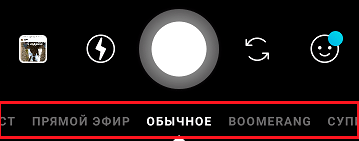
Попробуйте эти режимы, чтобы оценить их возможности. После видео- или фотосъемки нажмите кнопку «Далее» и выберите способ размещения: публикация в Сторис или отправка отдельным друзьям.
Добавление материалов из галереи
Создать Историю можно из фото- и видеоматериалов, сохраненных в телефоне. Для этого нужно нажать квадратик в левом нижнем углу экрана.
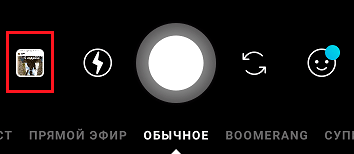
Выбираем нужный файл на устройстве и жмем на него. Готово, графика загружена.

Обратите внимание, что можно выбрать и добавить в Сторис несколько снимков.

Дополнительная обработка
Можно опубликовать фото сразу или доработать его с помощью инструментов, расположенных в верхнем правом углу. К изображению добавляют:
- текст – для этого служит иконка с буквами;
- фильтры – проведите пальцем по экрану влево и вправо и получите цветовой эффект, например, превратите снимок в монохромный;

- смайлы, стикеры, хэштеги, опросы – все эти плюшки прячутся под мордашкой с загнутым уголком, также их можно увидеть, проведя пальцем по экрану снизу вверх;

- рисунки – нажмите на карандаш, внизу выберите цвет и рисуйте в свое удовольствие;
- анимации – прячутся под самой крайней слева пиктограммой в виде смайла со звездочками;
- свайп – стрелочка со ссылкой на другие страницы в интернете.
Все зависит от вашей задумки. Можно дорабатывать графику сколько душе угодно. Когда все будет готово, нажмите на надпись «Ваша история» внизу экрана, и запись будет добавлена в ленту новостей ваших подписчиков.
Настройки
В течение 24 часов Историю можно отредактировать, настроить или удалить. Откройте опубликованный материал и нажмите на 3 точки в правом нижнем углу. Выберите нужную опцию.

Заходим в настройки.
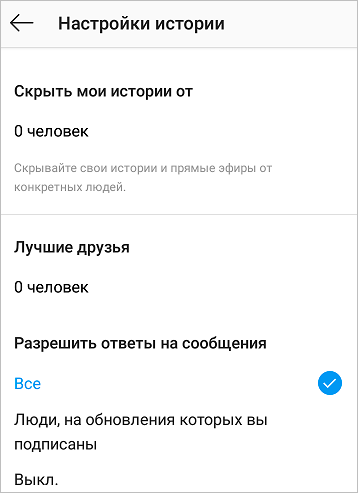
Двигая ползунки и выставляя галочки, адаптируем размещение материалов под себя. Вот какие возможности предлагает нам приложение:
- скрыть свои Stories от определенных людей;
- выбрать лучших друзей, чтобы потом делиться актуальной информацией только с ними;
- выбрать тех, кто может отправлять сообщения;
- разрешить сохранять материалы в архив и в галерею на устройстве, чтобы иметь к ним доступ и после удаления Истории;
- разрешить или запретить делиться и репостить записи.
Используйте эти возможности для комфортного размещения новостей.
Особенности Instagram Stories
Принципиальное отличие Стори от обычного поста в том, что она находится в ленте в течение 24 часов и затем исчезает, если только не перенести ее в актуальные материалы, которые находятся под фото в профиле.
Чтобы сделать это, нажмите на плюсик в разделе и выберите Историю, которую хотите закрепить и оставить в доступе даже по истечении 24 часов. Возможно, вас также заинтересует возможность скачать Историю из Инстаграм на свое устройство.
Еще одна особенность – отсутствие публичных комментариев. Сообщения отправляются в Директ, но не появляются под записью. Спустя сутки Сторис исчезнет из ленты, но переписка сохранится.
Можно узнать количество просмотров вашей новости. Для этого откройте ее и проведите пальцем по экрану снизу вверх. Откроется поле, в котором можно будет увидеть людей, просмотревших Историю. Также тут можно дополнить материал и изменить настройки.
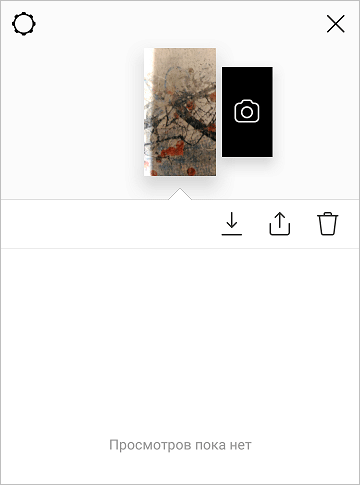
Чтобы фото или видео появились в обычных постах, зайдите в Историю, нажмите на три точки в правом нижнем углу экрана и выберите «Поделиться в публикации». После этого изображение или ролик появятся в общей сетке ваших записей.
Проблемы с созданием Stories
Если вы все делаете по инструкции, но не получается создать свою Историю, попробуйте следующее:
- закройте приложение и откройте его заново;
- обновите Инстаграм;
- удалите и заново установите его;
- обновите операционную систему на устройстве;
- проверьте интернет-соединение, возможно, проблема в низкой скорости.
Если у вас новая версия Instagram, обновленная ОС и стабильное подключение к сети, все должно получиться.
Заключение
Сегодня мы разобрались, как пользоваться функцией создания Историй в Инстаграме. Делитесь интересными новостями со своими подписчиками, привлекайте внимание потенциальных клиентов, поднимайте свой рейтинг при помощи Stories. Это интересный и удобный инструмент как для личного общения, так и для продвижения компаний и личного бренда.
Если у вас есть вопросы или дополнения по теме – пишите их в комментариях. Мы всегда рады обратной связи и общению. Давайте вместе раскрывать все особенности и фишки Instagram.
Не забудьте подписаться на обновления блога, чтобы не пропустить самые интересные статьи.
Как создать историю в Instagram

Социальная сеть Instagram продолжает активно развиваться, получая все новые и интересные функции. Одно из последних нововведений – это истории, которые позволяют делиться наиболее яркими моментами своей жизни.
Истории – уникальная функция социальной сети Инстаграм, в которой пользователь публикует что-то вроде слайд-шоу, состоящего из фотографий и видео. Примечательность данной функции состоит в том, что добавленная история будет полностью удалена спустя 24 часа после ее публикации.
По заявлению разработчиков, данный инструмент направлен на публикацию фотографий и видеозаписей повседневной жизни. Сюда прекрасно подойдут те файлы, которые не слишком красивы или информативны, чтобы войти в вашу основную ленту, но не поделиться ими вы не можете.
Особенности историй в Instagram
- История хранятся ограниченное количество времени, а именно, лишь 24 часа, после чего система автоматически удалит ее;
- Вы будете видеть, кто именно смотрел вашу историю;
- Если пользователь решит «сжульничать» и сделать скриншот вашей истории, вы немедленно получите об этом уведомление;
- Загружать фото в историю из памяти устройства можно только снятое или сохраненное за последние 24 часа.
Создаем историю в Instagram
Создание истории подразумевает добавление фотографий и видеозаписей. Вы можете как сразу создать целую историю, так и пополнять ее в течение дня новыми моментами.
Добавляем фото в историю
Фото в историю можно как сразу снимать на камеру устройства, так и загрузить уже готовое изображение с гаджета. Дополнить загруженные снимки можно фильтрами, стикерами, свободным рисованием и текстом.
Добавляем видео в историю
В отличие от фотографий, видео может быть только снято на камеру смартфона, то есть, добавить его из памяти устройства не получится. Как и в случае с изображениями, вы можете производить небольшую обработку в виде фильтров, стикеров, рисования и текста. Дополнительно имеется возможность отключить звук.
Применяем фильтры и эффекты
В момент, когда фото или видео было выбрано, на экране отобразится небольшое окно редактирования, в котором вы сможете провести коротенькую процедуру обработки.
-
Если вы проведете пальцем по снимку вправо или налево, к нему будут применяться фильтры. Настроить насыщенность здесь нельзя, как это реализовано при обычной публикации, а также список эффектов весьма ограничен.
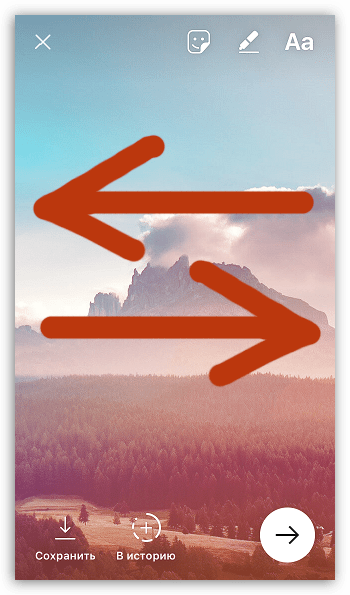
Щелкните в верхнем правом углу по иконке с рожицей. На экране развернется список стикеров, среди которых вы может выбрать подходящий и немедленно применить его к снимку. Стикеры можно перемещать по фотографии, а также масштабировать «щипком».
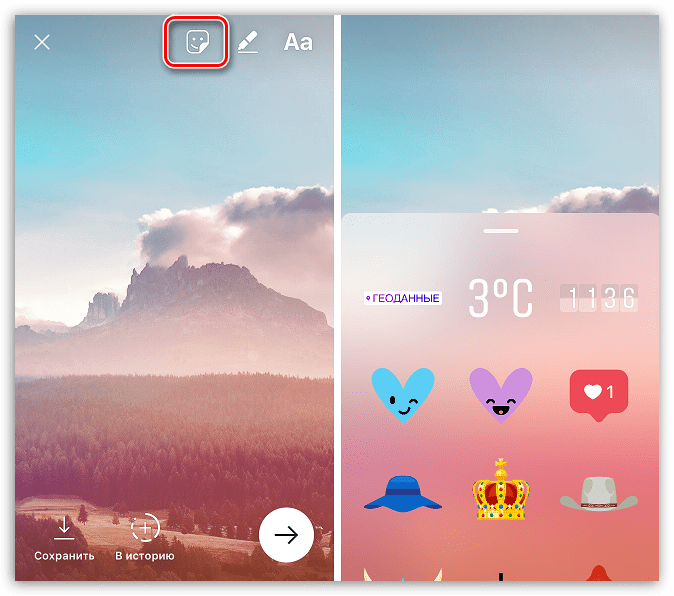
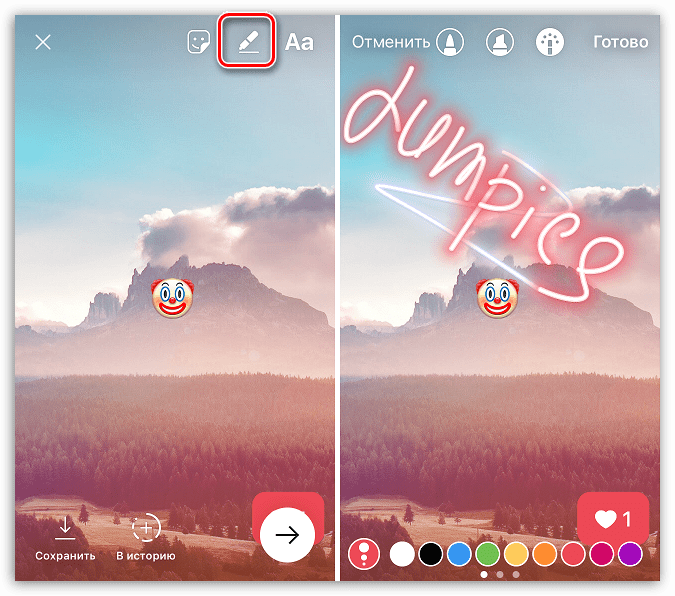
При необходимости, к изображению может быть добавлен и обычный текст. Для этого в верхнем правом углу выбираем самую крайнюю иконку, после чего вам будет предложено ввести текст, а затем его отредактировать (изменить размер, цвет, расположение).
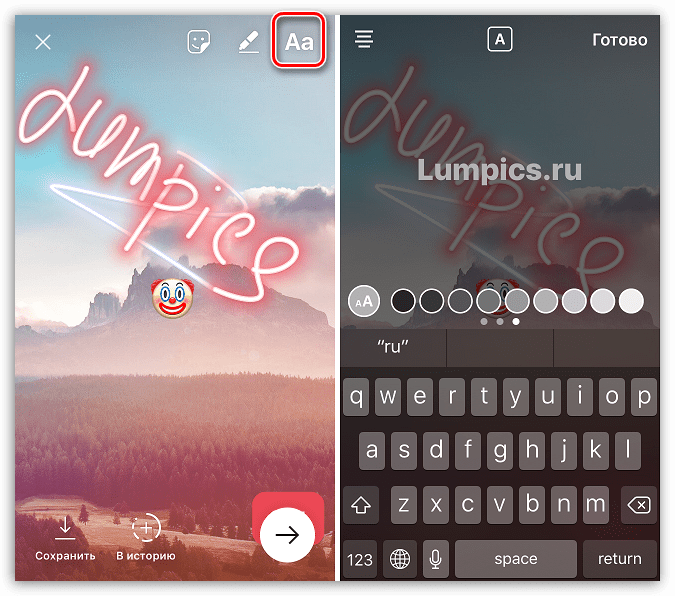
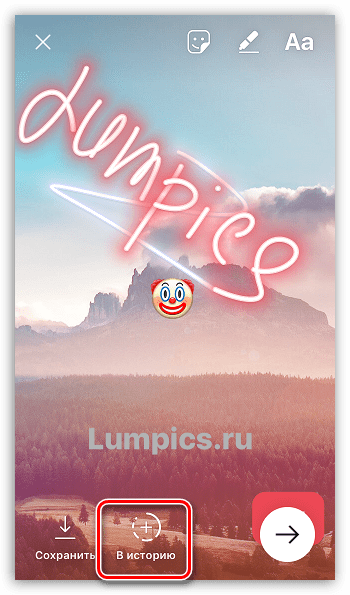
Применяем настройки приватности
В том случае, если созданная история предназначается не для всех пользователей, а определенных, в Инстаграм предусмотрена возможность настроить приватность.
-
Когда история будет уже опубликована, запустите ее просмотр, щелкнув по своей аватарке на странице профиля или на главной вкладке, где отображается ваша новостная лента.
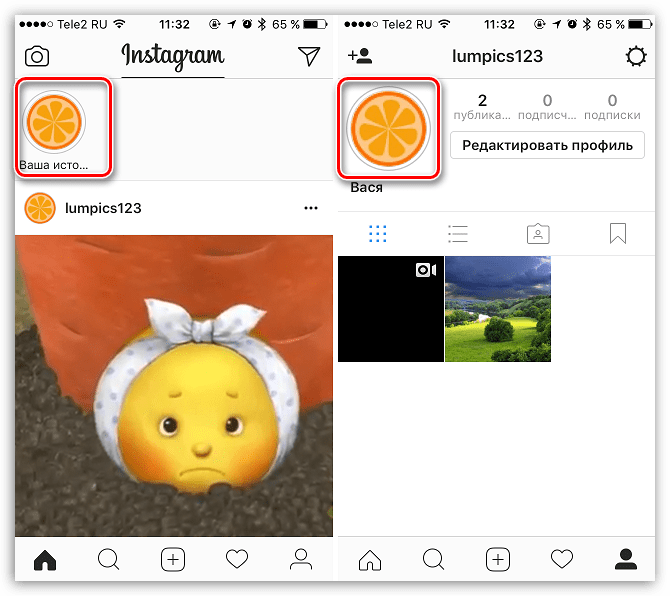
В правом нижнем углу щелкните по иконке с троеточием. На экране развернется дополнительное меню, в котором вам потребуется выбрать пункт «Настройки историй».
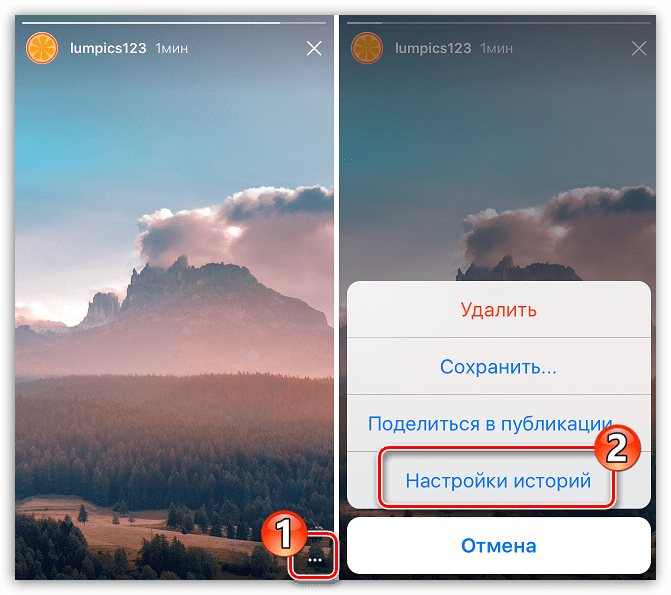
Выберите пункт «Скрыть мои истории от». На экране отобразится список подписчиков, среди которых вам потребуется выделить тех, кому просмотр истории будет недоступен.
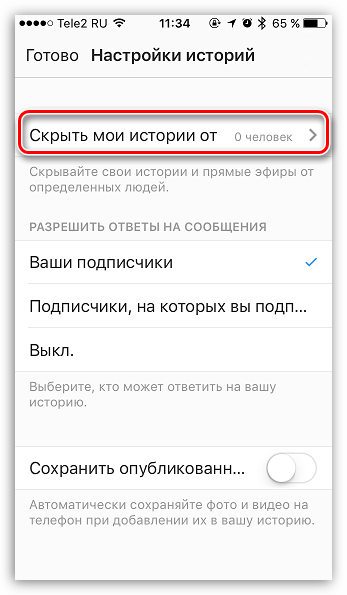
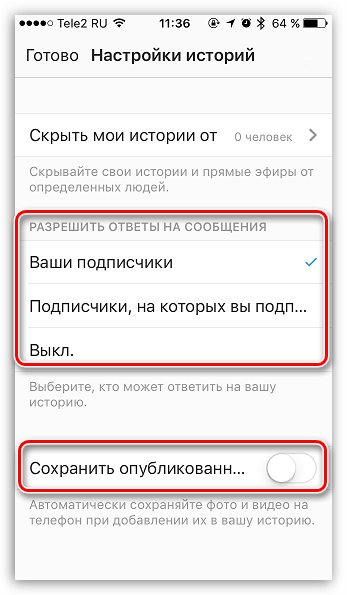
Добавление фото или видео из истории в публикацию
- В том случае, если добавленное в историю фото (это не касается видео) достойно попасть на страницу вашего профиля, запустите просмотр истории. В момент, когда будет воспроизводиться фото, щелкните в правом нижнем углу по иконке с троеточием и выберите пункт «Поделиться в публикации».
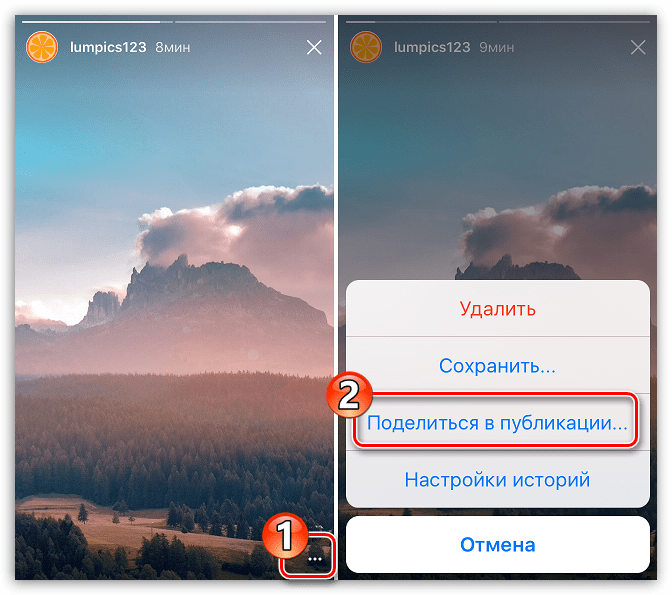

Это основные нюансы публикации истории в Instagram. Здесь нет ничего сложного, поэтому вы быстро сможете влиться в процесс и чаще радовать своих подписчиков свежими фотографиями и небольшими роликами.
Отблагодарите автора, поделитесь статьей в социальных сетях.
Источники:
http://ru.doinsta.com/blog/kak-sdelat-istoriu-v-instagrame/
http://iklife.ru/socialnye-seti/instagram/kak-sdelat-istoriyu-v-instagrame.html
http://lumpics.ru/how-to-add-story-in-instagram/